PDF猫CAD编辑大师打印CAD图纸的方法
2020-12-19 09:08作者:下载吧
PDF猫CAD编辑大师是一款非常专业实用的CAD编辑软件,该软件给用户提供了可视化的操作界面,同时给用户提供了丰富的CAD编辑工具,能够帮助用户高效快速的绘制CAD图纸,功能十分强大。我们在软件中绘制好CAD图纸后,一般情况下是需要将CAD图纸保存起来,又或者将CAD图纸给打印出来。但是有很多小伙伴刚刚入手这款软件,而且该软件的专业性也比较强,所以不知道怎么打印CAD图纸。那么接下来小编就给大家详细介绍一下PDF猫CAD编辑大师打印CAD图纸的具体操作方法,有需要的朋友可以看一看。
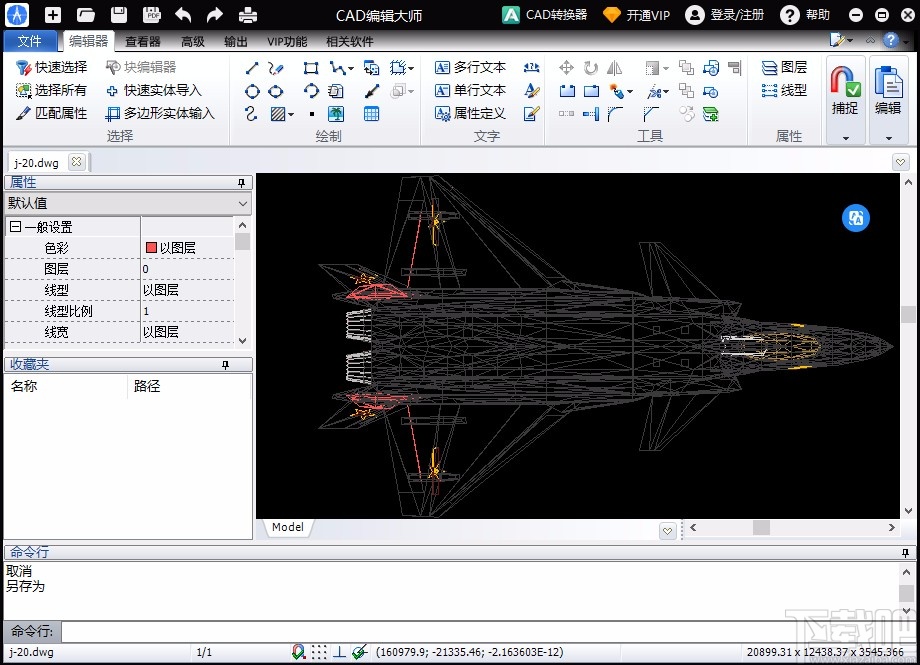
方法步骤
1.首先打开软件,我们在软件中打开或者绘制一个CAD图纸,如下图所示。
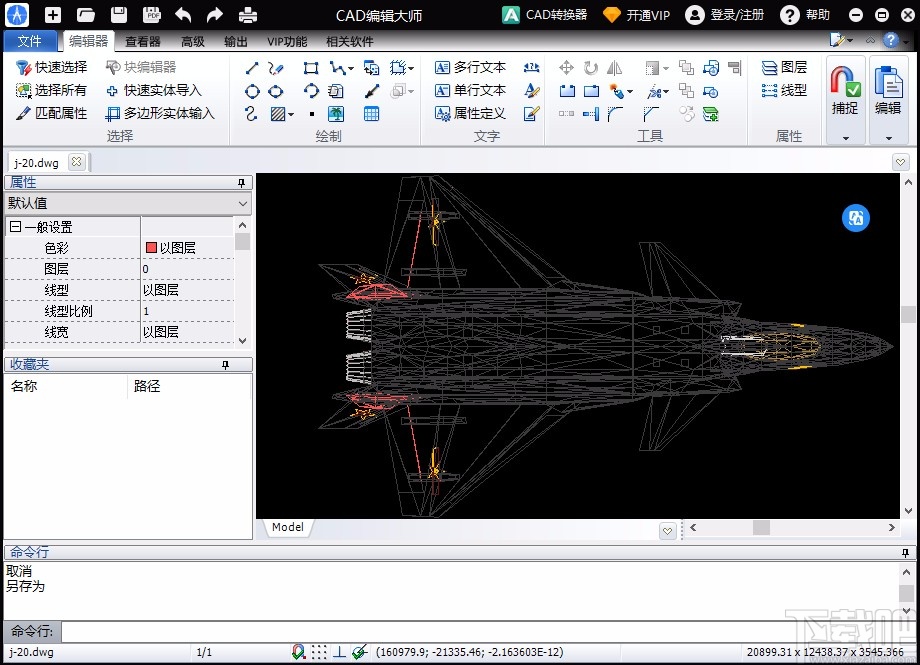
2.将图纸在软件中打开后,我们在界面上方找到“输出”选项,点击该选项,其下方会出现相应的操作选项。
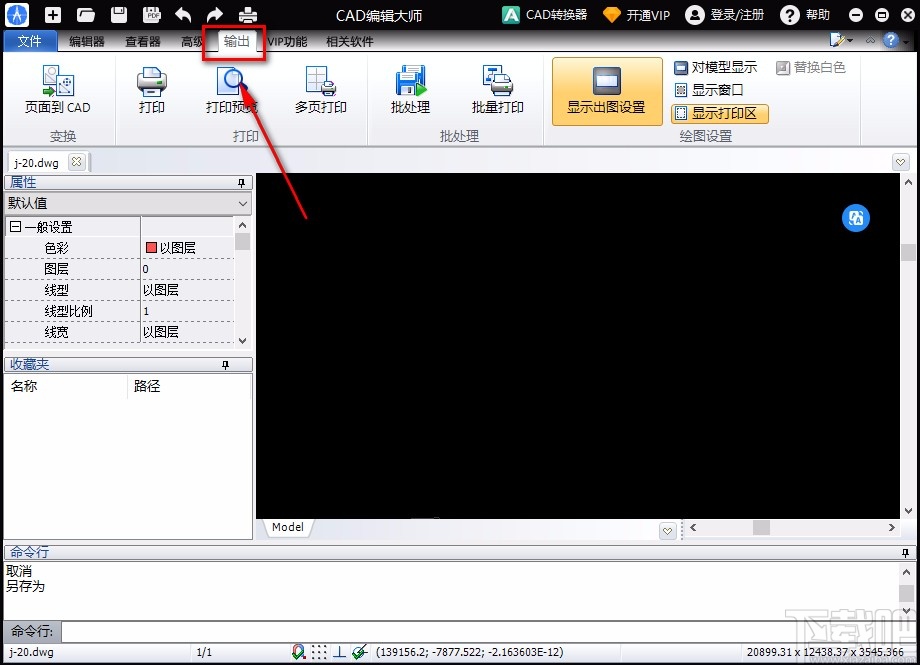
3.接着我们在界面左上方找到“打印”选项,点击该选项就可以打开打印窗口,如下图所示。
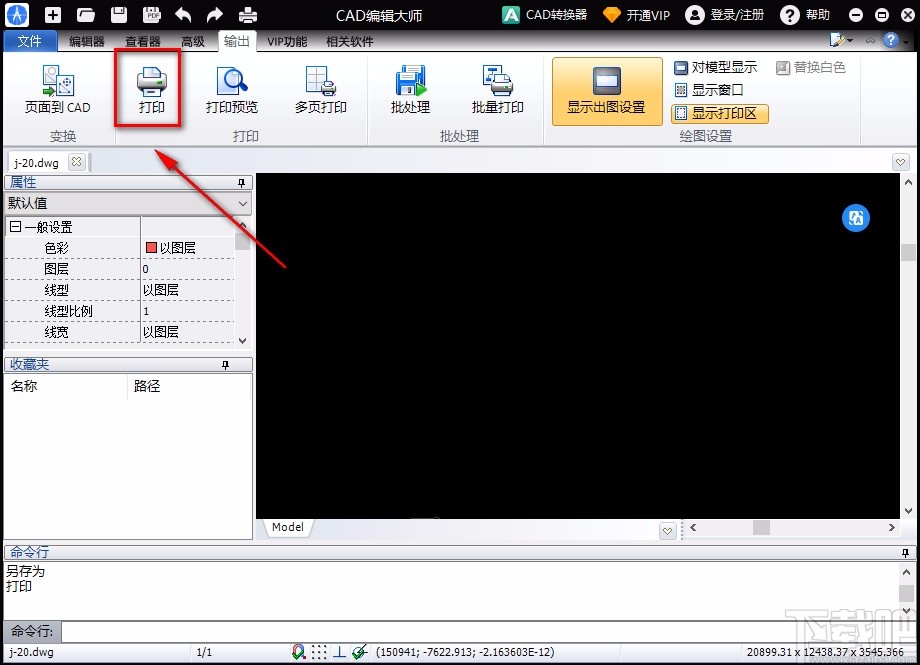
4.然后在打印窗口中,我们在界面上方找到“名称”选项,点击该选项后面的下拉按钮,在下拉框中就可以选择打印机。
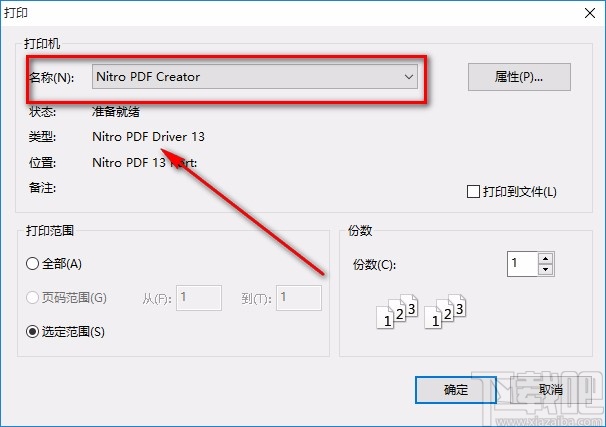
5.接下来在窗口中找到“打印范围”选项,我们根据自己的需要在该选项下方设置打印范围,如果选择“页码范围”,则还要在其后面的文本框中输入页码范围数值。

6.完成以上所有步骤后,我们在界面右下方找到“份数”选项,该选项后面有一个上下按钮,点击该按钮就可以调整打印份数,并点击窗口右下角的“确定”按钮,就可以成功打印CAD图纸了。
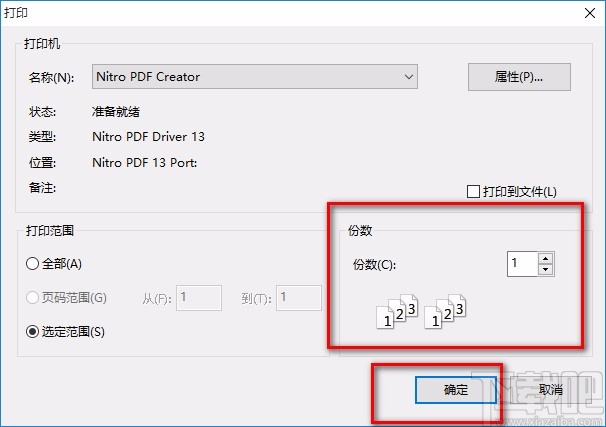
以上就是小编给大家整理的PDF猫CAD编辑大师打印CAD图纸的具体操作方法,方法简单易懂,有需要的朋友可以看一看,希望这篇教程对大家有所帮助。